Как выключить веб-камеру и микрофон при увеличении
Гайд в разделе Интересное "Как выключить веб-камеру и микрофон при увеличении" содержит информацию, советы и подсказки, которые помогут изучить самые важные моменты и тонкости вопроса….
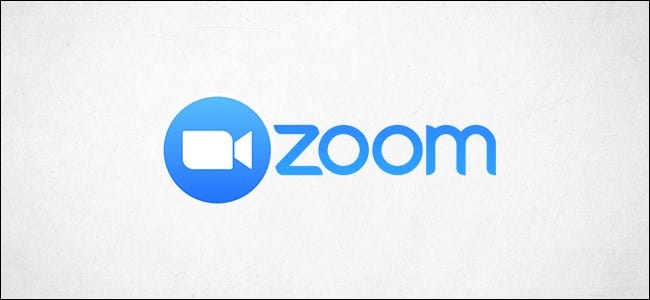
Во время вызова Zoom вы можете выключить видео с веб-камеры и отключить звук с микрофона по разным причинам. Вот как это можно сделать, в том числе несколько сочетаний клавиш для ускорения работы.
Как выключить видео с веб-камеры
Чтобы отключить видео при вызове Zoom, нажмите кнопку «Остановить видео» на панели инструментов рядом с в нижнем левом углу окна вызова Zoom.
Вы также можете нажать Alt + V на ПК, чтобы включить или выключить веб-камеру.
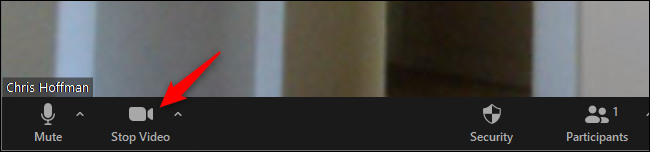
Пока Zoom не отправляет ваше видео другим людям, вы увидите значок камеры с красной косой чертой. Другие люди не смогут вас видеть.
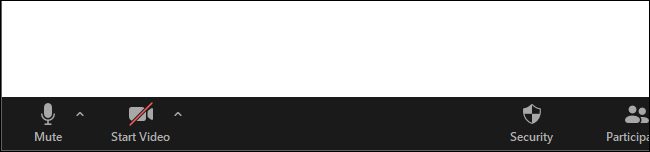
Как отключить микрофон
Чтобы отключить звук во время вызова Zoom, переместите указатель мыши в нижний левый угол углу окна вызова Zoom и нажмите кнопку «Отключить звук».
Вы также можете нажать Alt + M на ПК или нажать клавишу «Пробел», чтобы отключить и включить себя.
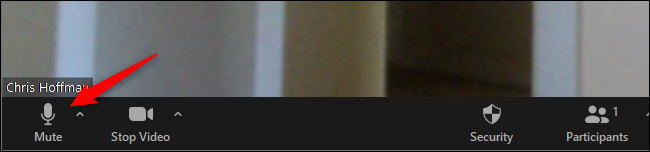
Когда Zoom отключен, вы увидите значок микрофона с красной косой чертой. Другие люди вас не услышат.
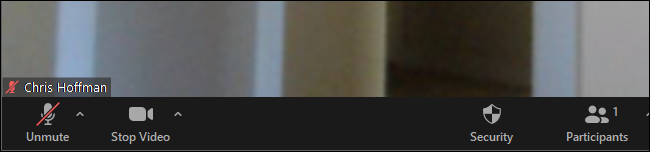
Как отключить микрофон и видео по умолчанию
Чтобы выбрать, будет ли Zoom автоматически активировать вашу веб-камеру и микрофон, когда присоединившись к собранию, вы можете перейти в окно настроек Zoom.
Чтобы найти его, щелкните значок своего профиля в правом верхнем углу главного окна Zoom и нажмите «Настройки».”
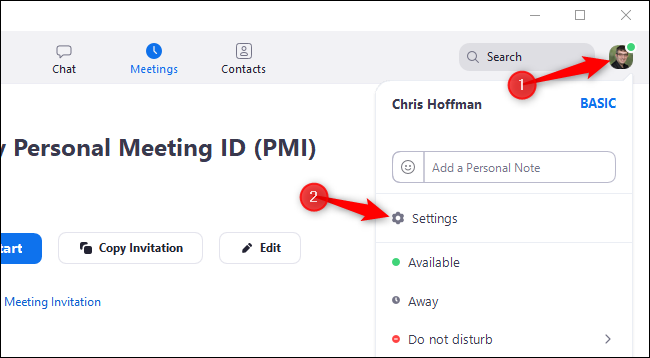
Чтобы автоматически выключать видео с веб-камеры при присоединении к вызову Zoom, щелкните параметр« Видео »в левой части окна настроек.
Установите флажок «Отключить мое видео при присоединении к встрече» справа от «Встречи».
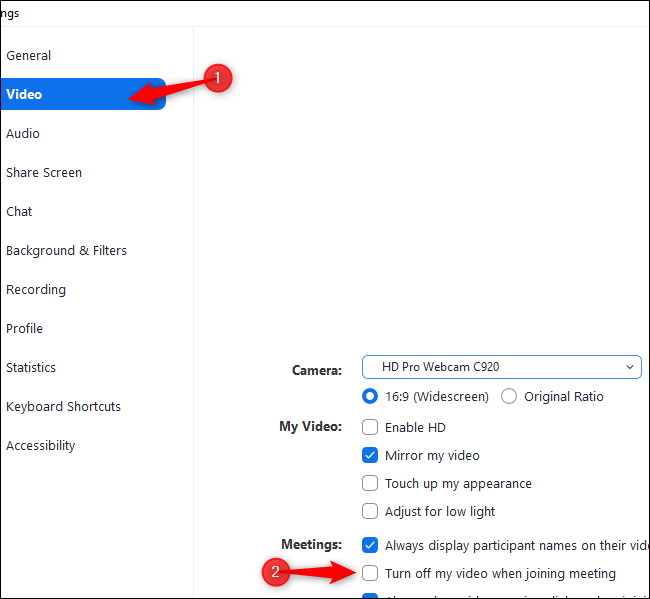
Для автоматического отключения звука микрофона при присоединении Вызов масштабирования, щелкните опцию «Аудио» в левой части окна.
Активируйте параметр «Отключить микрофон при присоединении к встрече».
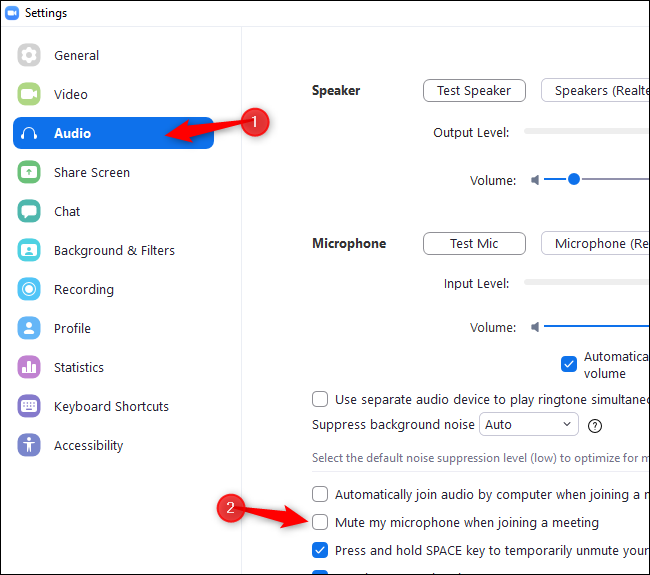
Вы по-прежнему можете включить видео и аудио в любой момент во время встречи, нажимая кнопки или используя соответствующие сочетания клавиш.
